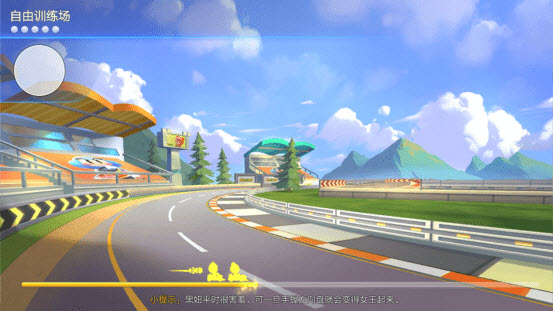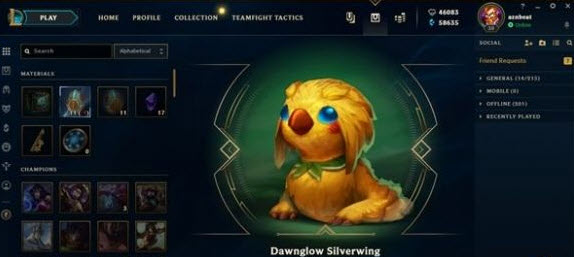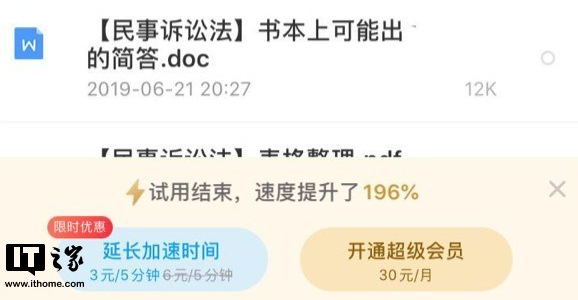拔出U盘时提示“无法停止通用卷”怎么办?“无法停止通用卷设备”解决方案
发布时间:2019-02-15 09:17:10作者:知识屋
虽然U盘体积小巧、方便携带,但在使用过程中也会出现问题,比如退出U盘时出现“无法停止通用卷设备”的提示,这是怎么回事?此时直接拔出U盘是不可取的,我们可以参考以下方法来处理这种情况。

打开电脑,右键点击桌面下方的任务栏,点击“启动任务管理器”,弹出管理器窗口,
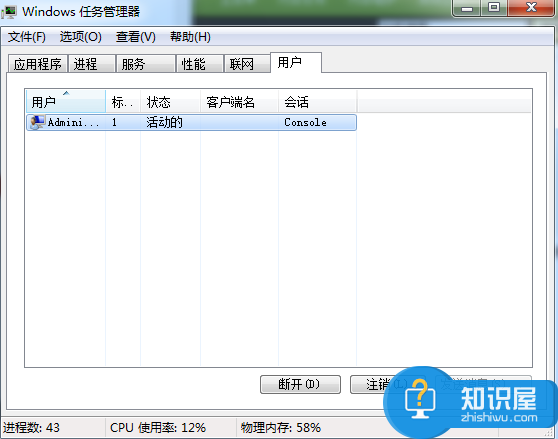
在窗口中点击“进程”选项卡,在列表中找到“explorer.exe”选项,点击它,
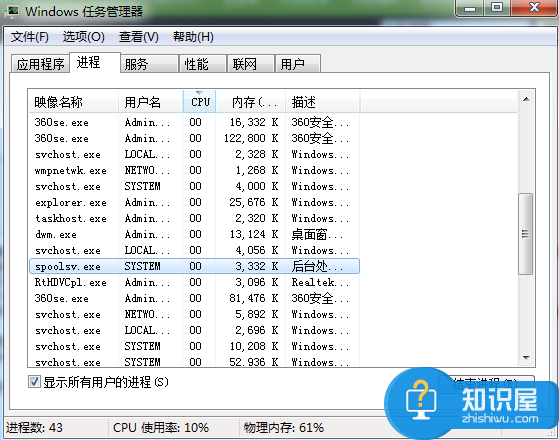
点击下面的“结束进程”按钮,弹出提示,点击“结束进程”,如图所示:
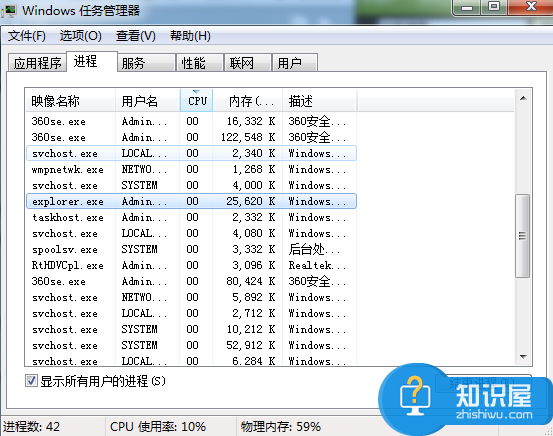
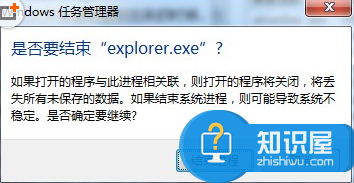
点击任务管理器窗口的“文件”选项,选择“新建任务”,如图所示:
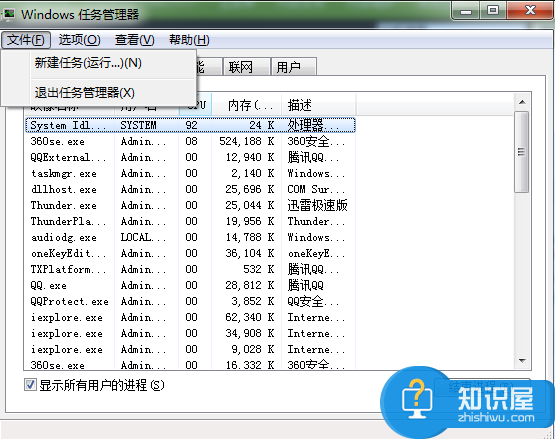
弹出窗口,输入“explorer.exe”,点击确定,如图所示:
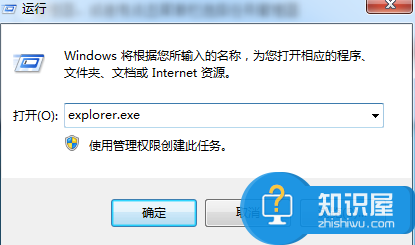
完成以上操作,我们就可以安全拔出U盘了。
当你拔出U盘时出现“无法停止通用卷”的提示,可以参照此方法进行解决。
(免责声明:文章内容如涉及作品内容、版权和其它问题,请及时与我们联系,我们将在第一时间删除内容,文章内容仅供参考)
攻略推荐
软件推荐
更多 >-
1
 和平精英怎么卡永久爱心特效BUG
和平精英怎么卡永久爱心特效BUG2019-07-26
-
2
龙族幻想玉藻前面具永久真正靠谱的获得方法
-
3
跑跑卡丁车手游自由训练场怎么退出
-
4
云顶之弈恶魔流阵容装备攻略
-
5
龙族幻想偶像流量指数提升方法
-
6
第五人格7月25日更新内容一览
-
7
龙族幻想手游NPC炼金部位置介绍
-
8
龙族幻想充值遇到错误乱码解决方法
-
9
300自走棋高胜率阵容分享
-
10
iphone苹果手机怎么玩云顶之弈